PE系统磁盘碎片整理工具清除碎片的方法
时间:2016-10-24 11:21:25
有时候电脑运行慢,导致用户们在使用电脑时候不流畅,紧要使用电脑时却卡顿到让人头疼。其实这问题都有可能是磁盘碎片造成的,简单通俗的说磁盘碎片就是文件的残留物,那有什么办法可以把这些磁盘碎片整理清除吗?那现在就来教大家使用云骑士装机大师U盘启动磁盘碎片整理工具来整理这些磁盘碎片,具体步骤如下:
1、重启电脑将制作好的云骑士装机大师U盘启动盘插入电脑,并通过云骑士装机大师查询开机快捷键进入云骑士装机大师启动菜单界面。
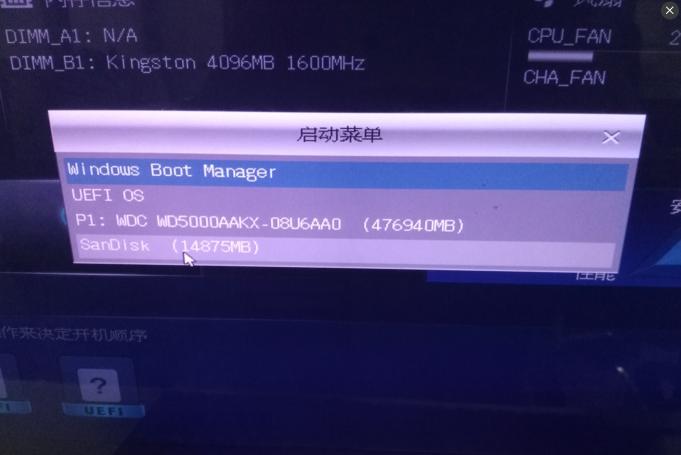
2、在进入U盘启动之后会进入云骑士装机大师界面,我们按下【02】选择Win8(PE)/RamOS等待进入PE界面。
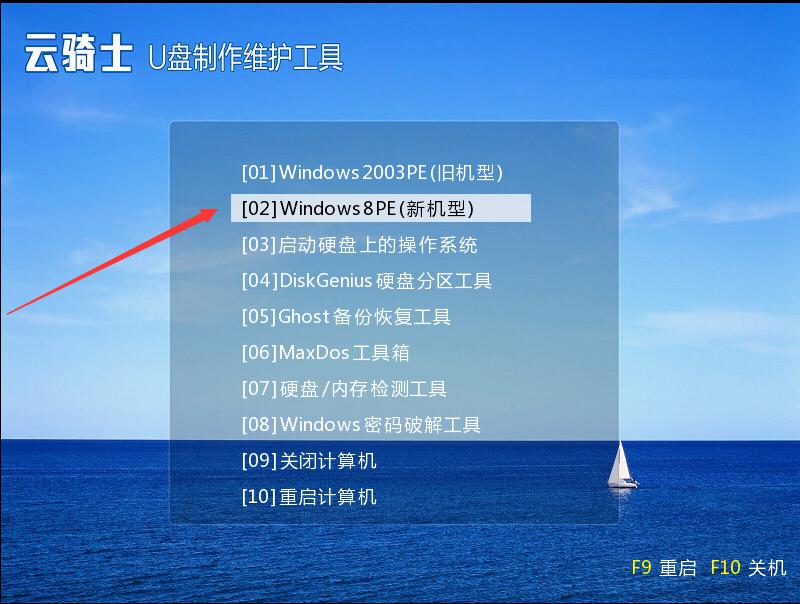
3、进入豪华版的PE候,在桌面上点击硬盘碎片整理代开。
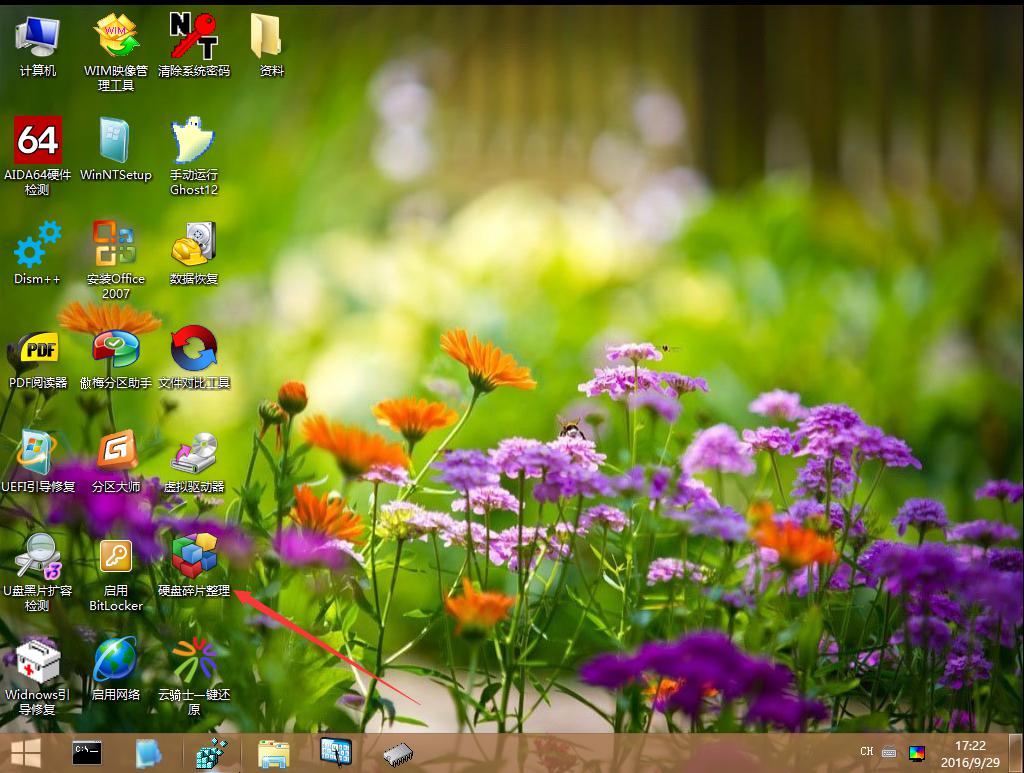
4、弹出整理工具窗口,便可以看到本机的盘符信息。

5、在窗口的左上角,点击“操作”选择“快速整理”将会自动整理文件。


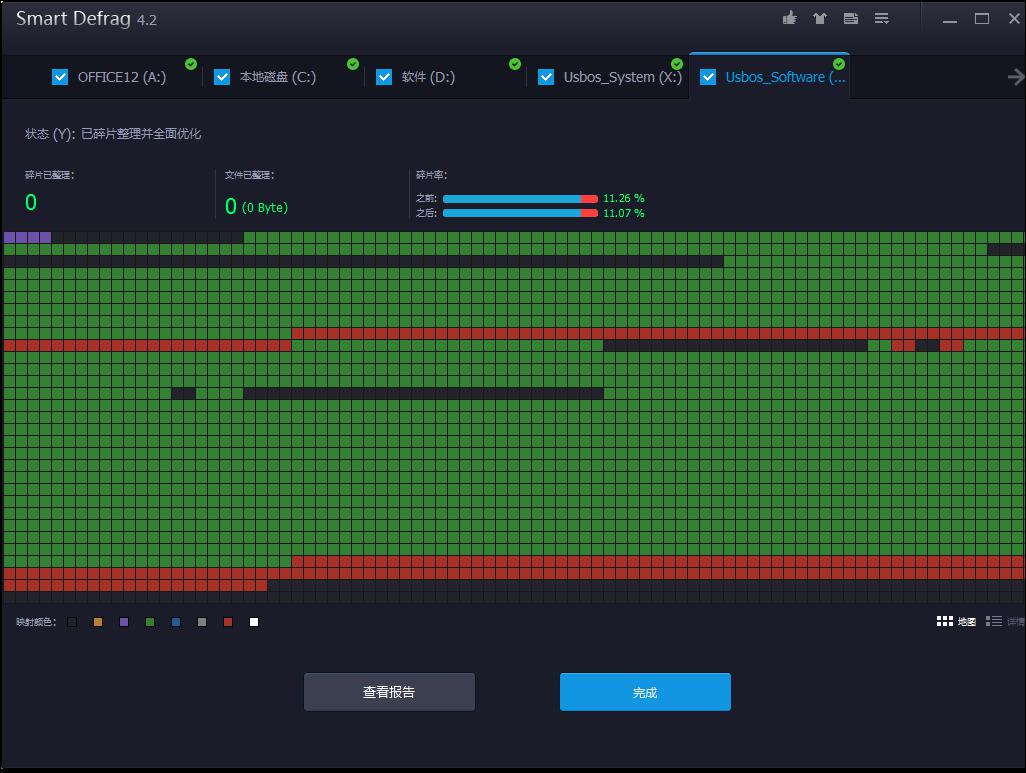
以上便是用云骑士装机大师豪华版磁盘碎片整理工具全部内容介绍了。如果朋友们在电脑使用的过程中需要用到磁盘碎片整理工具,便可以根据小编上述的步骤来进行操作了。




